1、单击鼠标右键(电脑桌面任意空白处),会弹出一个选项框,找到最下面一项“个性化”,点击。

2、接着你会进入个性化设置界面。在左下方可以找到“显示”按钮,点击进入。

3、在新的操作界面左侧中间找到”校准颜色“选项,点击进入,看完注意事项后点击“下一步”。
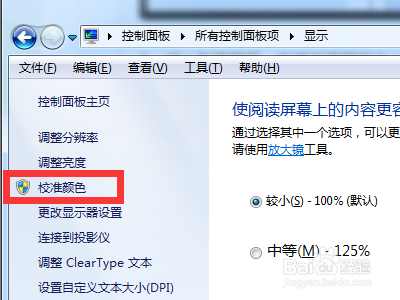
4、进入”调整伽马“界面,调整界面中的滑块,使界面中的九个小圆圈变得更清晰,然后点击”下一步“。

5、进入调整”对比度“的界面。拖动图中的滑块,使界面中的图像更加清晰,更加锐利;然后点击”下一步“。

6、进入调整”颜色平衡“界面,调整界面下方三个滑块来调整屏幕显示的颜色。可以一部智能手机作为参照看显示的颜色是否一致;设置完后点击“下一步”。

7、最后的界面,先后点击”先前校准“和”当前校准“两个按键,来查看两次调教的差异;如果对比后觉得满意,你可以点击”完成“。
